[拍賣教學] 教你用免費線上軟體Pixlr設計專屬的文字浮水印

Pixlr是近期看到很不錯的一套類似photoshop的線上圖片編輯軟體,免費又有中文語系支援,對於很多沒有photoshop又想製作稍微專業一點圖片的賣家是很贊的選擇,雖然先前推薦過另一套免費的影像處理軟體Photoscape,但是Photoscape主要功能還是再相片處理方面,要更多的設計功能,推薦搭配Pixlr一同使用。
Online image editor pixlr free
http://pixlr.com/app/
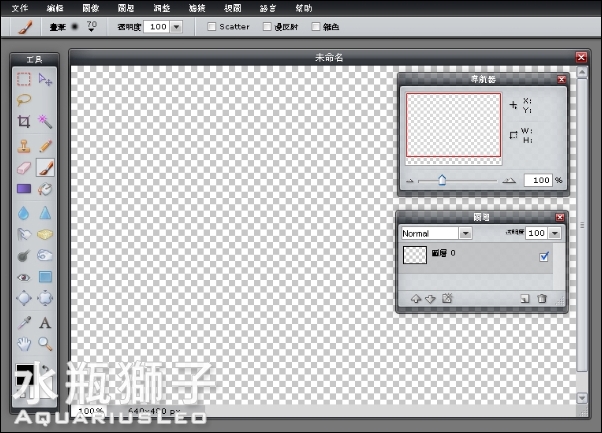
進入編輯畫面後,請先下拉上方[Language]標籤,選擇[傳統中國]語系,這樣介面就會中文化了。
再來就要進入今天的教學,設計自己拍賣店舖專屬~有框有陰影的文字浮水印了。
步驟一︰建立新圖片
請先開啟一個新檔案,步驟︰
1、點選 [文件] > [新建]
2、跳出對話框直接按確定。
步驟二︰點選文字工具
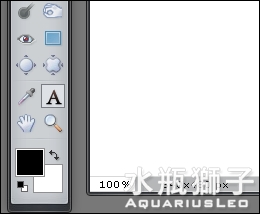
點選工具列的文字工具 圖示[A]符號。
步驟三︰輸入文字

步驟四︰文字加框和陰影1、在圖片中輸入您的店名或是您要的文字。
2、輸入文字後在上方選擇字體(若您沒有好看的字型,推薦您可以下載微軟正黑體)
3、將字體大小放大到100以上。
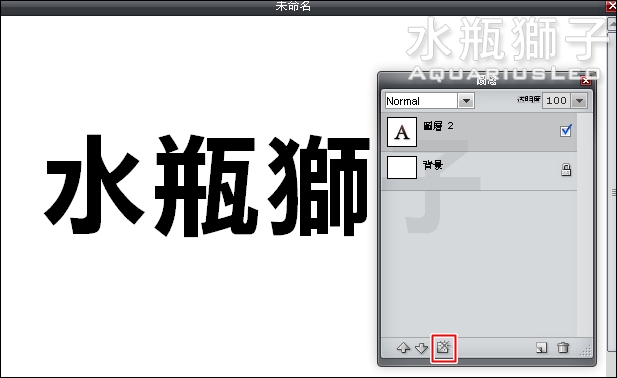
1、點選右邊的圖層視窗,在圖層2(就是文字圖層)上點一下。
2、再點下方的layer styles按鈕(如圖示)
▲設定陰影
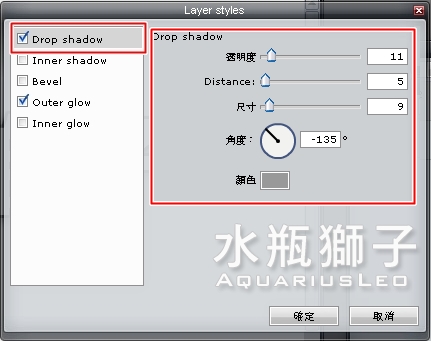
▲設定邊框1、在新跳出的layer styles視窗中,勾選第一個Drop shadow功能。
2、調整右邊Drop shadow參數,可自由調整,或是照圖片中的設定數值設定。

步驟五︰調整文字顏色1、在新跳出的layer styles視窗中,勾選第一個Outer glow功能。
2、調整右邊Outer glow參數,可自由調整,或是照圖片中的設定數值設定。
3、設定後按下 [確定]。
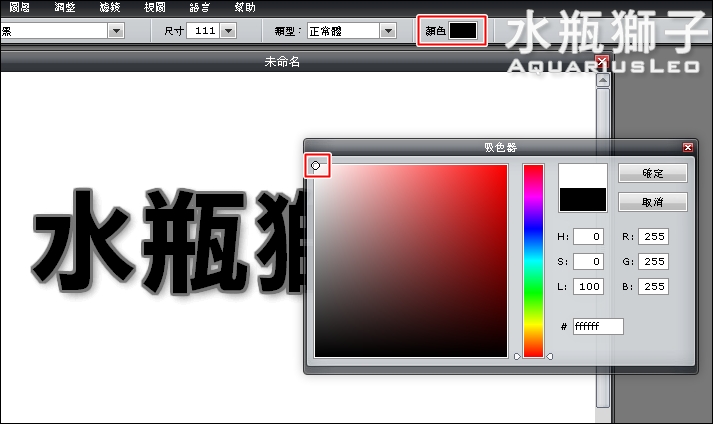
步驟六︰讓背景被成透明1、請先確定目前還是在圖層2(文字圖層)。
2、直接點上方顏色,選擇喜歡的文字顏色。
3、ok後按 [確定]。

步驟七︰儲存檔案因為圖片中還有白色背景,所以我們要將他取消變成透明的,所以我們要將底圖圖層刪除,不過因為預設底圖圖層是鎖定狀態,所以要先將它解開。
1、將圖層切換到背景圖層。
2、在 [鎖] 的圖示上按兩下,變成打勾就是成功解鎖。
3、再按一下下方 [垃圾桶] 按紐,將背景圖層拿掉。
這樣以後將浮水印放在圖片上就不會有背景了。

完成了,背景是一格一格的就是透明的意思,現在要將這個文字浮水印存檔,留著日後可以直接放在圖片上。
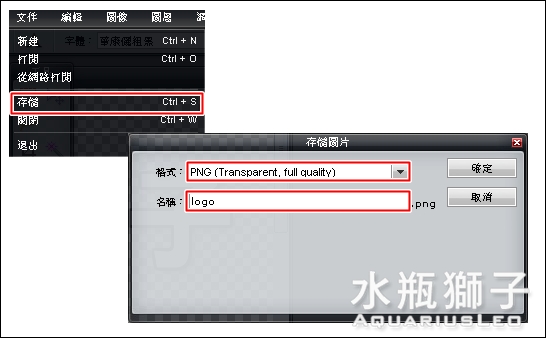
存檔步驟︰[文件] > [存檔]
存檔時要注意檔案格式要選擇 [PNG],png檔可以保留背景為透明的效果。
若有任何問題,請留言喔...
----------------延伸閱讀-----------------------------
[網拍教學] 用Photo Scape幫圖片加上浮水印
http://bid101.blogspot.com/2009/02/photo-scape.html

【繼續閱讀...】
[網拍教學] 微軟正黑體~讓商品圖片上的文字更美麗
Traditional Chinese ClearType fonts for Windows XP
對於很多賣家而言,在圖片上加文字是很大的困擾,主要原因是因為沒有字型庫,往往只能用微軟內建的新細明體或是標楷體,如果您是用Vista作業系統,您可以直接跳過這篇文章,因為Vista已經內建正黑體了,若是您使用XP,那您一定要安裝這套微軟釋出的正黑體,這在圖片上加文字是很好的選擇,如何安裝呢? 很簡單,下載後直接執行就可以了,以後在圖片上加入文字就可以將字型選擇為[微軟正黑體],美觀度會大大的提升。
微軟正黑體 for 繁體中文 WinXP
Simplified Chinese ClearType fonts for Windows XP
微軟雅黑體 for 簡體中文 WinXP
Japanese ClearType fonts for Windows XP
MS Meiryo for 日文 WinXP
Korean ClearType fonts for Windows XP
MS Malgun for 韓文 WinXP
其他 ClearType 字型相關下載
【繼續閱讀...】
[網拍教學] 用Photo Scape幫圖片加上浮水印

用Photo Scape將圖片加浮水印,真的非常簡單,兩個步驟就可以完成,原理就是開啟一張圖片,在已開啟的圖片中再插入另一張圖片,那要怎麼製作呢,往下看吧。
★開啟Photoscape軟體,瀏灠要加入浮水印的相片。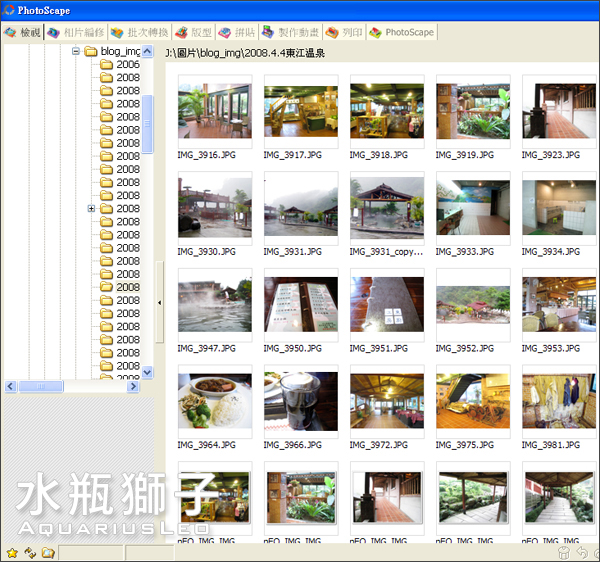
★切換到相片編修,點選下方裝飾功能標籤頁。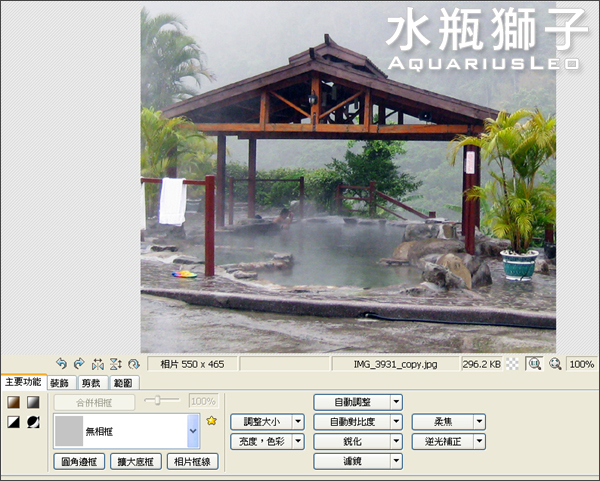
★點選[加入圖片、物件]按鈕,再點選從[相片...]開啟圖片。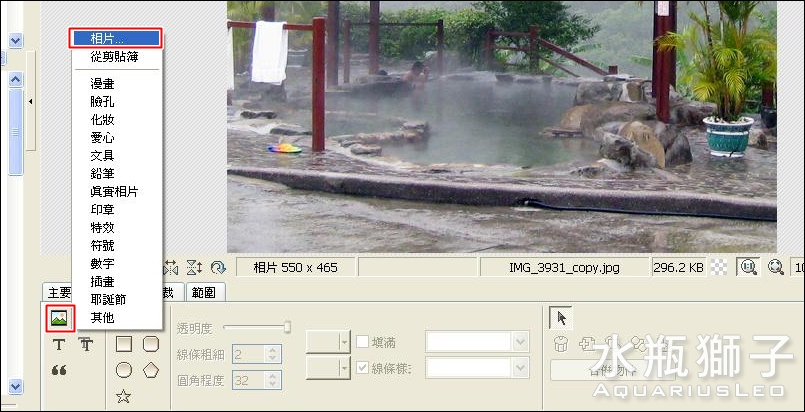
★點選要加入的浮水印檔案。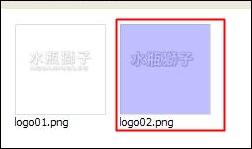
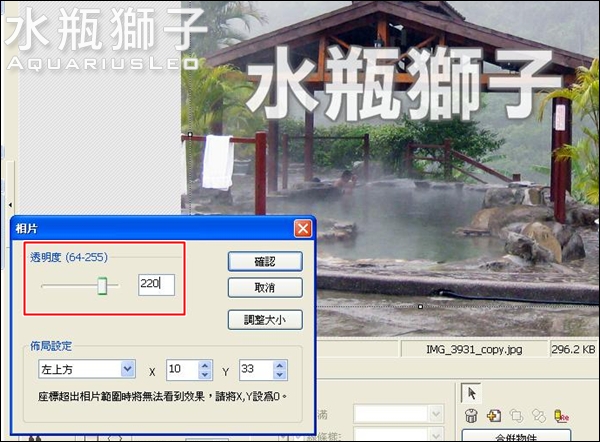
★然後可以拖曳加入的浮水印圖片的任一端(圖片中以矩形標示)點進行縮放,也可以旋轉(圖片中以圓形標示),要刪除加入的圖片點選X符號(圖片中以三角形標示)。
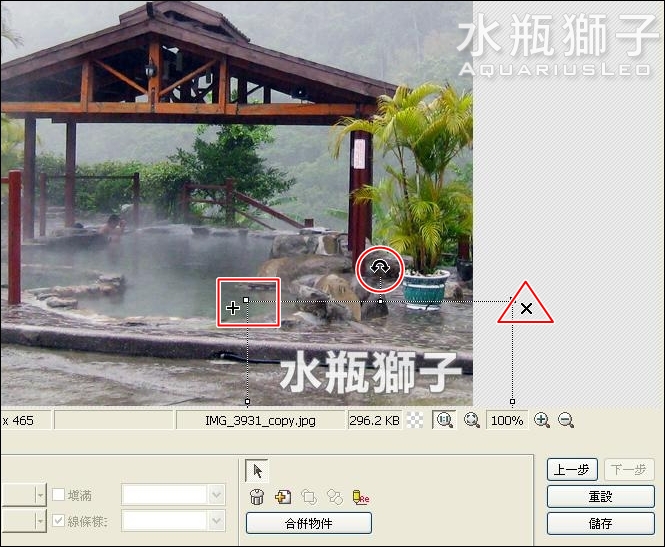
★完成後存檔囉,是不是很簡單。

下次再來敎大家用另一套免費的影像軟體來做自己專屬的有框有陰影的文字浮水印(就像本篇文章中的浮水印)。

【繼續閱讀...】
[軟體教學] PhotoScape V3.3繁體中文版~超好用免費的中文影像處理軟體

通常在處理blog相片或是拍賣商品圖片,我都不喜歡使用photoshop,殺雞焉用牛刀,所以一直在尋找免費又好用的影像處理軟體,前幾年nEO iMAGING光影魔術手曾紅過一段時間,不過一直感覺光影的功能和壓縮圖片後的結果不甚滿意,直到發現Photo scape後,就很少再用光影魔術手了。
為何變心變的那麼快呢?當然是Photo scape功能強大,全中文化,而且又是Freeware,可以批次處理大量照片,批次處理時可以同時調整大小,加入文字,調整明暗對比,事先預覽效果,呼叫多種的批次設定,這些功能都讓我無法再回到光影魔術手的陣營。若你是部落客或是拍賣賣家,那一定不能不試試看這套Photo scape,這一篇先帶大家安裝,其實安裝分長簡單,請先下載安裝檔,下載完成後直接執行安裝檔。
Photo scape V3.3
官方網站: http://www.photoscape.org
官方下載: http://www.photoscape.org/ps/main/download.php
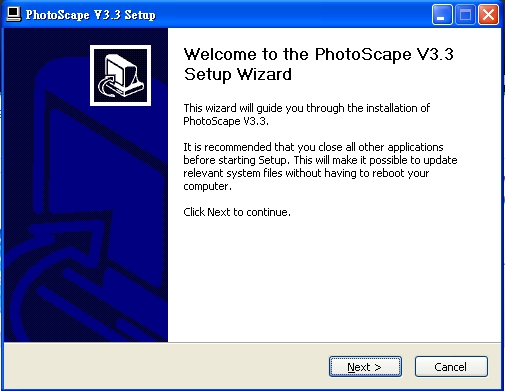
點選[Next]
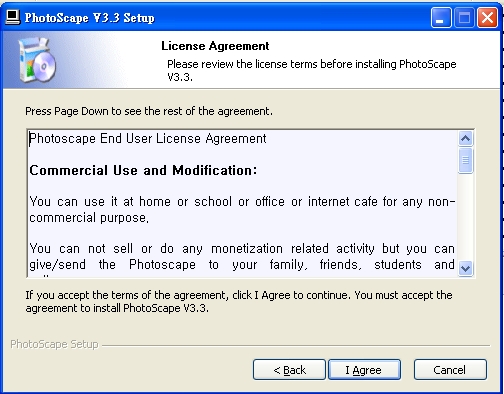
點選[I Agree]
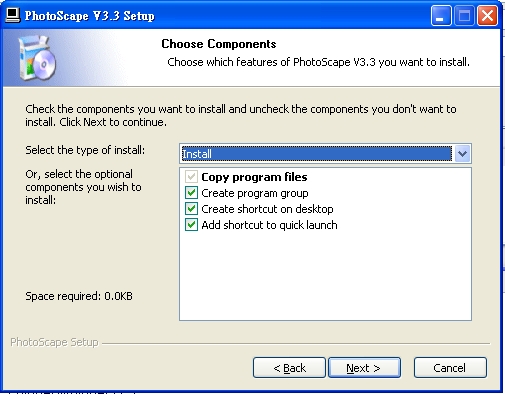
第一次安裝請選[Install],然後點選[Next]
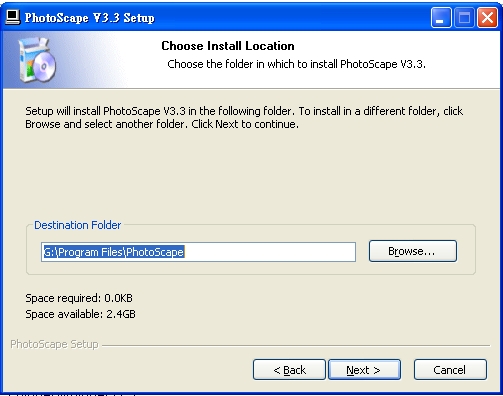
設定安裝位置,確定位置後點選[Next]
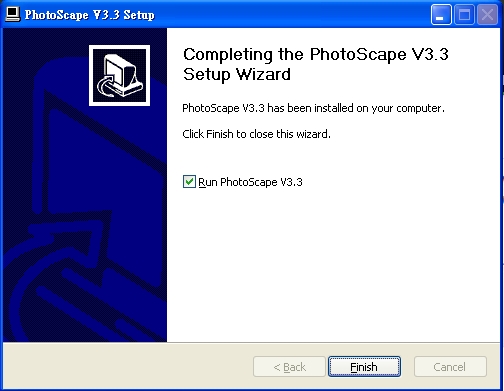
安裝成功,點選[Finish]
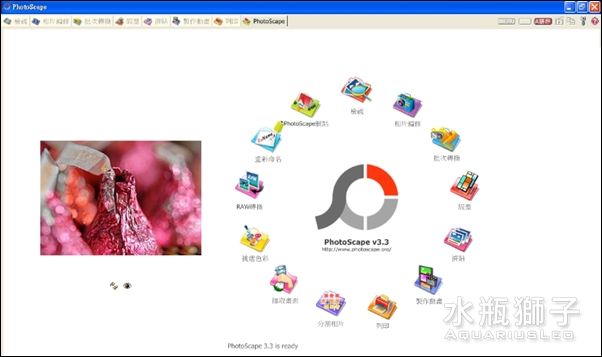

Photo Scape開啟畫面,左邊會Random一張網路上的照片,右邊圓型排列的按鈕就是所有功能。若語系沒有自動轉成中文,請點選右上方紅色的語言設定按鈕。ok~現在開始看看Photo scape有哪些功能可以幫助我們拍賣或是寫blog。
★檢視︰左邊的目錄結構可以方便我們尋找圖片,點左邊資料夾,視窗右邊會出現資料夾中的所有圖片,在圖片上按滑鼠右鍵,可以選擇直接將圖片轉到相片編修。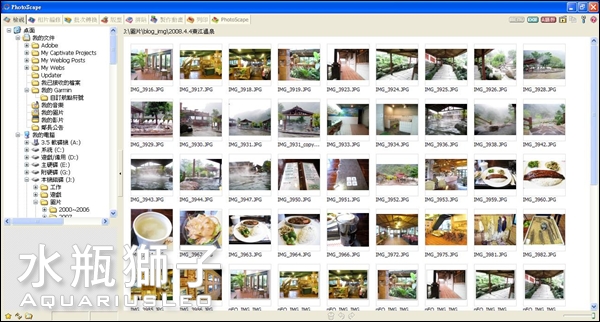
★相片編修︰舉凡要修改照片大小、明暗對比、特效、白平衡、插入圖片,插入文字、裁切都在相片編修中。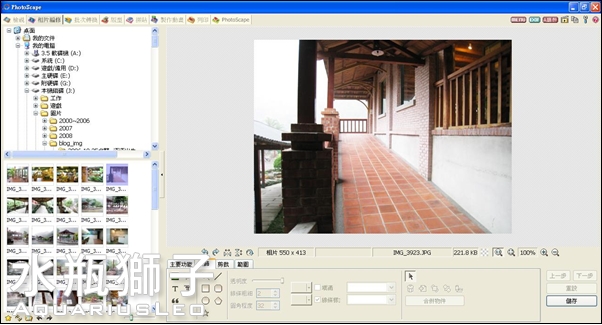
★批次轉換︰將要批次轉換的相片拖曳到上方區域,右邊選項可以做批次轉換的參數設定,設定滿意可以按下方的[儲存批次設定檔]。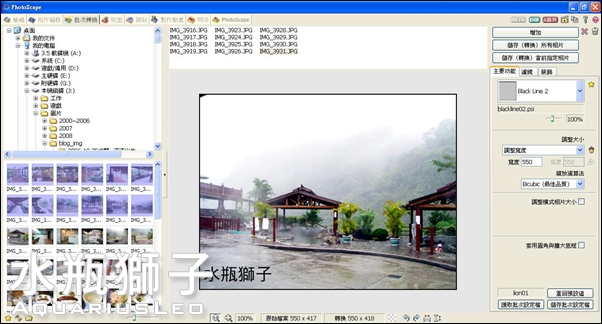
★版型︰右邊可以選擇需要的版型,選出版型後拖曳圖片到版型空格中即可。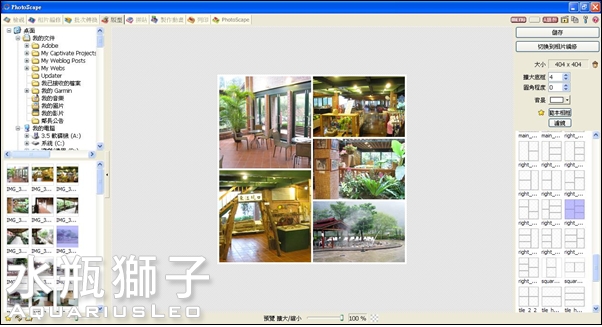
★拼貼︰拼貼之意就是將選出的相片組成一張大圖片,很類似版型,但是圖與圖之間是沒有間隙的,可以橫向、縱向、棋盤式拼貼。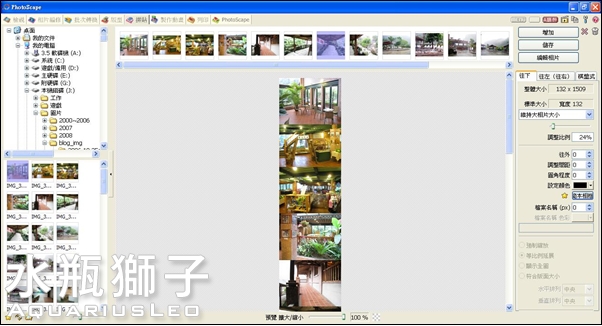
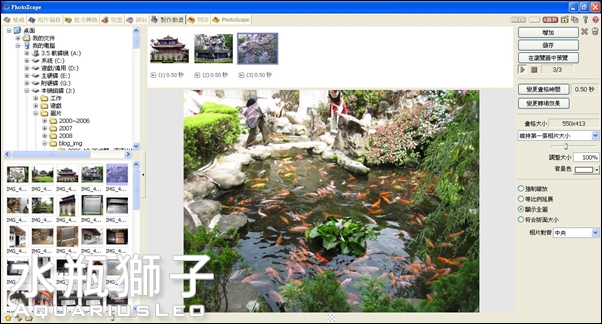
★列印︰可以列印大頭照或是名片,一樣是用拖曳相片到上方區域。

★擷取圖片︰可以抓取螢幕上的畫面,抓取下來的圖片可以直接編修。
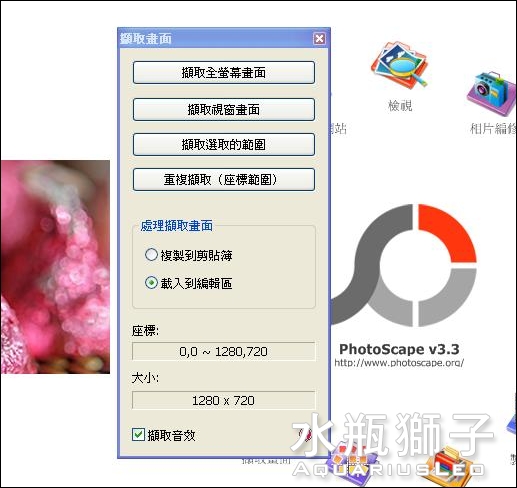
★挑選色彩︰可以用滴管來選取螢幕上的區域,並挑選顏色的色碼,對於設計版面比對顏色時很方便。

先粗略介紹一下Photo Scape,大家可以自己摸索一下,操作都很簡單,至於實際應用於拍賣圖片或是blog中,以後再開別篇特別介紹。

【繼續閱讀...】
[網拍教學] 一個按鈕輕鬆製作圓角圖框~Roundpic
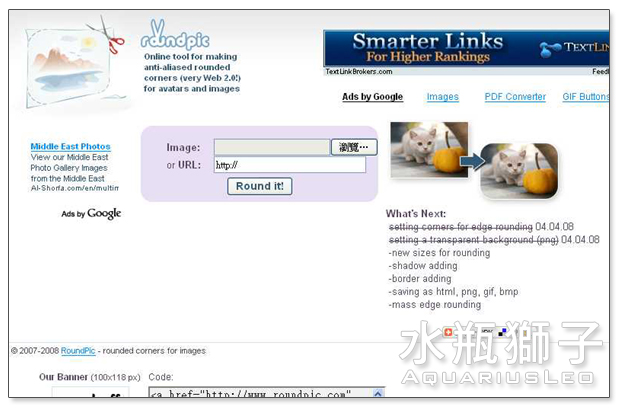
Roundpic︰http://www.roundpic.com/
不知道從何時開始,拍賣賣場開始流行用有圓角的商品圖片,尤其是賣服飾賣家,很多新手賣家常常問我要如何製作這種圓角的圖片,其實用photoshop一點都不難,但是多數小賣家並沒有photoshop可以使用,今天介紹一個非常簡單就可以創造出圓角圖片的網站,只要一個步驟,就可以完成,首先進入Roundpic網站,在欄位中選擇您的圖片,就這樣簡單。
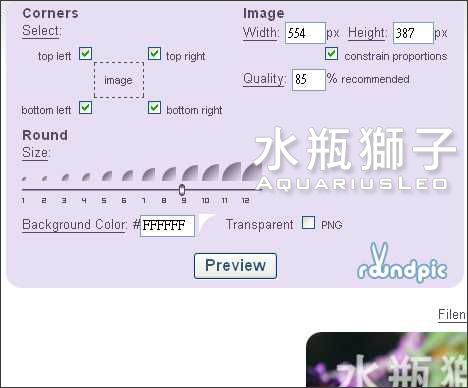
產生出預覽圖後,再來可以進行微調,像是圓角弧度、四個邊角是否都要圓弧效果等,連圖片大小都可以一同調整,確定後直接下載就可以了,非常簡單。

▲原始圖片

▲圓角處理後的圖片
【繼續閱讀...】
[網拍教學] 免費文字浮水印產生器~HiPicture
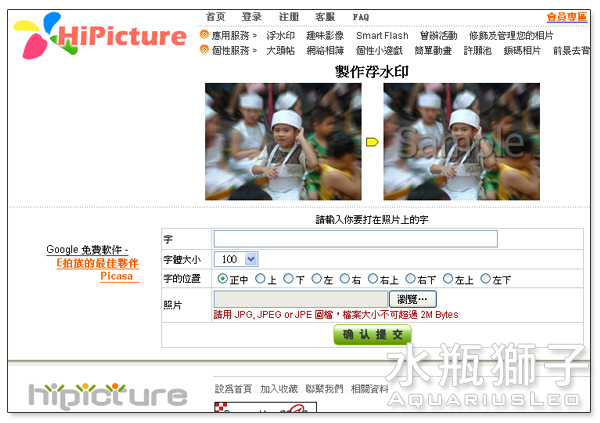
HiPicture︰http://tw.hipicture.com/tw/watermark.php
賣家都知道,最怕辛苦製作的商品圖被盜走,那一定要在圖片上加上浮水印,不會製做浮水印,通常都只能用小畫家加上文字,很不專業,現在你可以試試看8848推出的HiPicture免費浮水印工具。

(原圖取自www.sxc.hu,用Hipicture加入浮水印)
只要先挑選相片,輸入文字,再選擇文字放置的位置和文字大小,就可以產生效果還不錯的浮水印,雖然功能很陽春,但是全中文介面,操作簡單,而且預設的字型是黑體字,不用擔心產生出來是效果很糟的細明體。
PS. HiPicture會在左下方強制加上廣告浮水印。
【繼續閱讀...】













